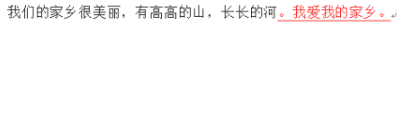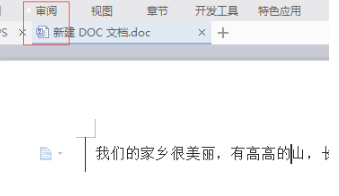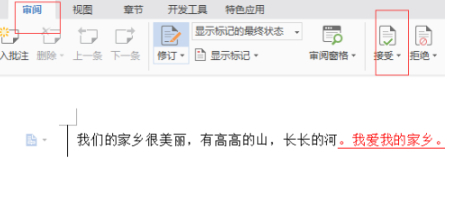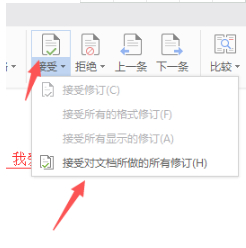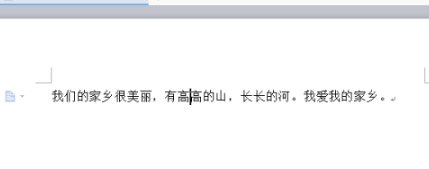科技本身,支配宇宙的自然规律是充满魅力的!因此越来越多的人开始关注科技的相关动态,近来修订模式如何彻底取消的消息也是引起了很多人的关注,那么既然现在大家都想要知道修订模式如何彻底取消,小编今天就来给大家针对修订模式如何彻底取消这样的问题做个科普介绍吧。

该教程适用
产品型号:联想AIO520C
系统版本:Windows10 专业版
软件版本:Microsoft Office Word 2020
1.打开需要取消修订的word文档。
2.找到word上方的批阅。
3.点击批阅,找到接受。
4.点击接受,找到接受对文档做所有的修改。
5.点击接受对文档做所有的修改,就能看到文字的修订模式已经全部取消掉了。
工具:
型号:联想AIO520C
系统:Windows10 专业版
软件:Microsoft Office Word 2020
功能和快捷键:操作步骤/方法 方法1 1 1.打开需要取消修订的word文档。